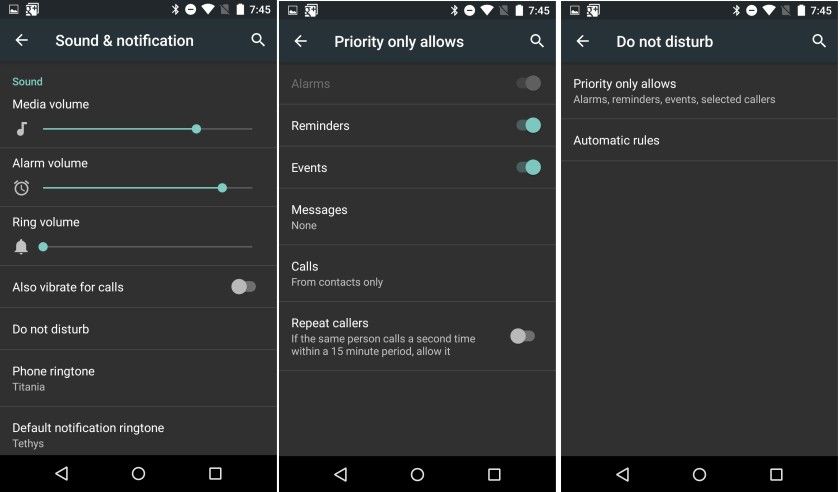Samsung Galaxy S10 pil ömrü sorunları nasıl düzeltilir
Galaxy S10'unuzun pilinin daha uzun süre dayanmasını istiyorsanız, bazı basit ayarlamalar yapabilirsiniz. Telefonunuzu birkaç saatte bir şarj etmeniz gerekmeyecek. Burada size Samsung Galaxy S10'un pil ömrü sorunlarını nasıl çözeceğinizi göstereceğiz.
Samsung Galaxy S10 pil ömrü sorunları nasıl çözülür
Pilin kullanımını doğrulayın
Samsung Galaxy S10'unuzun pil ömrü normalden daha hızlı bittiğinde, önce pilin kullanımını doğrulayabilirsiniz. Burada hangi uygulamaların çok fazla güç tükettiğini kontrol edebilirsiniz. Kötü davranan uygulamaları kapatın veya kaldırın. Pil kullanımını kontrol etmek için Ayarlar> Cihazın bakımı> Pil bölümüne gidin.
Ayrıca Bakınız: Samsung Galaxy S10 aşırı ısınma sorunları nasıl giderilir
youtube'u yazılım olmadan indirin
Arka plan uygulamalarını kapat
Açmış olduğunuz uygulamalar, siz onları kullanmasanız bile arka planda çalışmaya devam edecektir. Bir uygulamayı arka planda tutarsanız, içeriği güncellemeye devam edersiniz. Uygulamayı kullanmak istediğinizde daha hızlı açılacaktır çünkü içeriği baştan yüklemenize gerek yoktur. Etkilidir, ancak telefonunuzu boşaltabilirsiniz.
Cihazınızı yeniden başlatın
Bu yöntem, bataryayla ilgili sorunlar da dahil olmak üzere yaygın sorunları çözmek için etkilidir. Telefonu yeniden başlatmak için, güç düğmesini basılı tutmanız ve Yeniden Başlat'ı seçmeniz yeterlidir.
ps4 hatası ce-36244-9
Fonksiyonu kapatın Uyandırmak için dokunun
Birçok Samsung Galaxy S10 kullanıcısı, telefonlarının yanlışlıkla cebinde oynaması ve pilin çok çabuk bitmesine neden olduğu konusunda (ABD'deki Samsung topluluk forumundan) şikayet etti. Bunlardan biri Galaxy S10'unun kayda bile başladığını bildirdi. Aynı sorunu yaşıyorsanız, Tap T0 Wake işlevini kapatın.
Yazılım güncellemesi
Bir yazılım güncellemesi, Samsung Galaxy S10 pil sorunlarını çözmek için olası bir çözüm olabilir. Güncelleme genellikle pil ömrünü de artırabilen güvenlik yaması ve hata düzeltmeleriyle birlikte gelir. Cihazınız için bir yazılım güncellemesi olup olmadığını kontrol edin. Ayarlar> Yazılım güncelleme> İndir ve kur'a gidin.
en iyi nes çekirdek retroarch
Güç tasarrufu modu
Telefonunuzu şarj edemediğiniz ve pil seviyesinin düşük olduğu bir durumdaysanız, güç tasarrufu modunu etkinleştirebilirsiniz. Ayarlar> Cihaz bakımı> Pil bölümüne gidin.
Telefonu güvenli modda önyükleme
Belirli uygulamaları yükledikten sonra sorunlar çıkarsa, telefonunuzu Güvenli Modda başlatmayı deneyin. Bu yöntem, üçüncü taraf uygulamaları devre dışı bırakarak cihazı başlatmanıza olanak tanır. Güvenli Modda, telefonunuzun pilinin çalışma biçimini kontrol edin. Pil ömrü normalse, sorunlara uygulamalardan birinin neden olduğu anlamına gelir. Uygulamaları en son yüklediklerinden başlayarak tek tek kaldırabilir veya fabrika ayarlarına sıfırlayabilirsiniz. Telefonu Güvenli Modda başlatma adımları şunlardır:
- Galaxy S10'unuzu kapatın
- Ekranda Kapat mesajını görene kadar Güç düğmesini basılı tutun
- Güvenli Mod mesajı görünene kadar Kapat düğmesini basılı tutun, ardından onaylamak için dokunun.
- Sürecin bitmesine izin ver
- İşlem tamamlandığında, ana ekranın sol alt köşesinde Güvenli Modu göreceksiniz.
Devamını oku: Samsung Galaxy S10 GPS sorunu nasıl çözülür
Fabrika verilerine sıfırlama
Yukarıdaki yöntemlerin hepsini uyguladıysanız ancak yine de Samsung Galaxy S10'un pil sorunlarını çözemiyorsanız, fabrika verilerini geri yüklemek faydalı olabilir. Bu yöntemi yapmak için Ayarlar> Genel Yönetim> Sıfırla> Fabrika Verilerine Sıfırla seçeneğine gidin. Ardından, Sıfırla'ya dokunun, şifrenizi girin ve Tümünü sil'e dokunun.